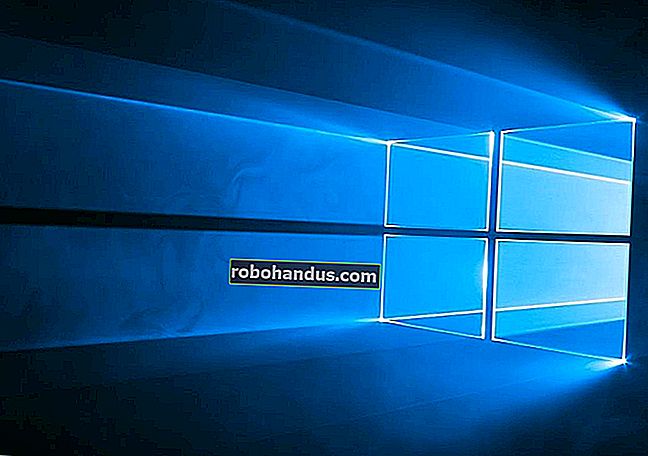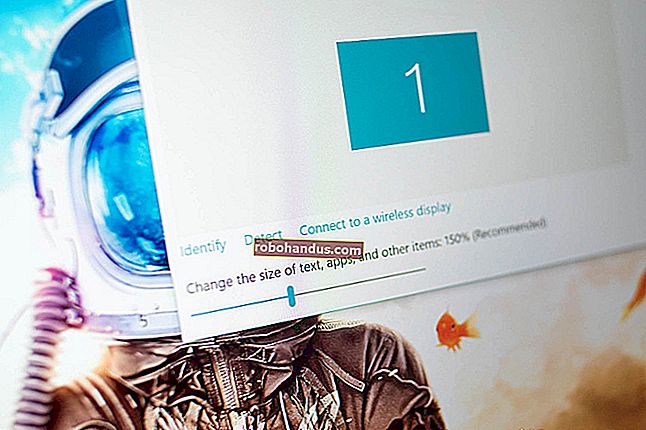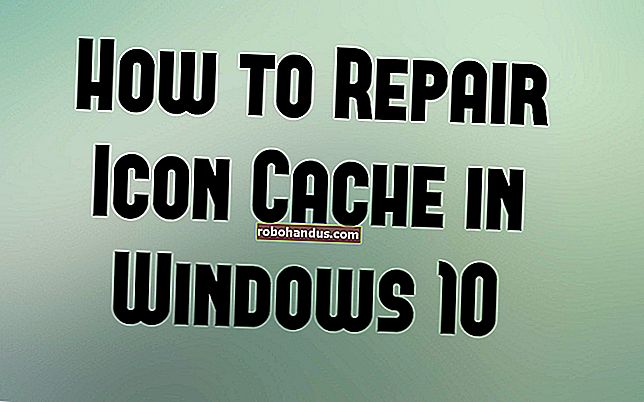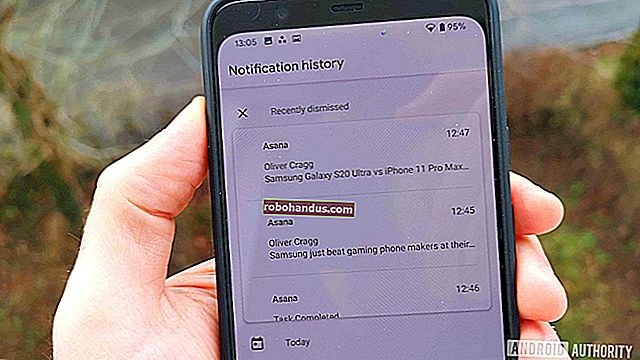Cara Memeriksa Kesehatan Baterai iPhone Anda

iOS menyertakan beberapa alat yang berguna untuk menampilkan sisa masa pakai baterai iPhone Anda, serta aplikasi mana yang paling banyak menghabiskan baterai Anda. Namun, tidak satu pun dari alat ini yang benar-benar memberi tahu Anda tentang kesehatan jangka panjang baterai Anda, yang sama pentingnya.
Kesehatan Baterai vs. Masa Pakai Baterai
Kesehatan baterai berbeda dengan masa pakai baterai. Masa pakai baterai menentukan berapa lama baterai Anda bertahan dengan sekali pengisian, tetapi kesehatan baterai Anda menentukan seberapa banyak masa pakai baterai Anda berkurang seiring waktu. Setelah satu tahun, masa pakai baterai Anda tidak akan selama ponsel baru, dan akan terus menurun seiring berlalunya waktu.
TERKAIT: Membongkar Mitos Masa Pakai Baterai untuk Ponsel, Tablet, dan Laptop
Jika Anda pernah harus terus-menerus mengisi ulang ponsel lama Anda karena baterainya hanya akan bertahan beberapa jam, maka Anda tahu betapa menjengkelkannya ini. Yang memperparah masalahnya adalah sebagian besar ponsel tidak memiliki baterai yang dapat diakses pengguna yang dapat ditukar dengan baterai baru yang segar.
TERKAIT: Semua yang Perlu Anda Ketahui Tentang Meningkatkan Daya Tahan Baterai iPhone Anda
Untungnya, ada dua metrik luar biasa yang dapat Anda periksa untuk mendapatkan gambaran besar tentang kesehatan baterai Anda. Yang pertama adalah sisa kapasitas maksimum (total daya yang dapat ditampung baterai Anda). Yang kedua adalah jumlah total siklus pengisian daya yang telah dilalui baterai.
Penggunaan dunia nyata selalu mengurangi kapasitas total dari waktu ke waktu, tetapi baterai yang sehat hanya akan memiliki beberapa persen dari kapasitas aslinya. Selain itu, baterai lithium-ion (yang ditemukan di hampir semua ponsel cerdas) sedikit menurun di setiap siklus pengisian daya. Apple mengatakan mereka merancang baterai iPhone mereka sehingga baterai harus mempertahankan sekitar 80% dari kapasitasnya setelah 500 pengisian daya.
Data kesehatan baterai tidak tersedia di pengaturan iOS, jadi Anda harus mengambil beberapa tindakan ekstra untuk mendapatkan informasi ini, dan ada beberapa cara untuk melakukannya.
Untuk Pengguna iOS 11.3 & Lebih Tinggi, Lihat Di Pengaturan

Untuk pengguna iPhone lama yang tidak dapat memperbarui perangkat mereka setidaknya ke iOS 11.3, lanjutkan ke bagian berikut di bawah ini, tetapi jika Anda saat ini menjalankan iOS 11.3 dan memiliki iPhone 6 atau yang lebih baru, Anda dapat mencari baterainya kesehatan tepat di pengaturan.
Buka aplikasi pengaturan, lalu navigasikan ke Baterai> Kesehatan Baterai. Dari sana, Anda akan melihat persentase di samping "Kapasitas Maksimum", yang memberi Anda gambaran bagus tentang apakah baterai iPhone Anda dalam keadaan sehat atau tidak — semakin tinggi persentasenya, semakin baik.

Di bawahnya, Anda akan melihat bagaimana kinerja iPhone Anda berdasarkan kesehatan baterai dalam teks kecil di bawah "Kemampuan Kinerja Puncak". Untuk baterai dalam kondisi baik, Anda mungkin akan melihat "Baterai Anda saat ini mendukung kinerja puncak normal". Jika tidak, Anda mungkin melihat pesan yang berbeda jika baterai Anda benar-benar rusak.
Tanyakan Dukungan Apple

Di tahun-tahun sebelumnya, jika Anda ingin mengetahui status kesehatan baterai iPhone Anda, Anda harus membawanya ke Apple Store dan membiarkan mereka menjalankan tes diagnostik. Namun, hal semacam ini bisa dilakukan dari jarak jauh juga. Jadi, ini mungkin cara terbaik untuk mendapatkan info semacam ini.
Ada beberapa cara untuk mendapatkan dukungan Apple. Anda dapat mengunjungi situs web dukungan mereka dan berbicara dengan seseorang di telepon atau melalui obrolan, atau Anda dapat melakukan apa yang saya lakukan dan hanya mengirim tweet kepada mereka.
Pada dasarnya, mereka akan memberi tahu Anda untuk mengirim DM kepada mereka, dan Anda akan memberi mereka nomor seri dan versi iOS iPhone Anda. Mereka kemudian akan menyetujui Anda untuk tes diagnostik yang akan Anda akses di aplikasi pengaturan. Setelah selesai berjalan, Anda akan memberi tahu perwakilan dukungan, dan kemudian mereka akan memberi tahu Anda tentang status kesehatan baterai Anda. Sangat keren!

Satu-satunya downside adalah bahwa Apple tidak akan memberi saya angka yang dapat dihitung sejauh kesehatan baterai, hanya mengatakan bahwa itu "tampaknya dalam kesehatan yang sempurna".
Jika Anda menginginkan opini kedua, berikut beberapa metode lain untuk memeriksa kesehatan baterai iPhone Anda. Perlu diingat bahwa meminta Apple melakukannya mungkin adalah cara terbaik, meskipun hasilnya agak kabur.
Dapatkan Metrik yang Lebih Spesifik dengan Battery Life Doctor

Ada beberapa aplikasi di luar sana yang akan memeriksa status baterai Anda langsung dari ponsel Anda, tetapi kami menemukan satu yang sangat sederhana, gratis, dan tersedia di App Store.
Jika Anda dapat menerima beberapa iklan yang mengganggu, Battery Life Doctor dapat memberi Anda tampilan status kesehatan baterai iPhone Anda secara langsung dan tanpa basa-basi. Ada beberapa bagian berbeda dalam aplikasi, tetapi yang ingin Anda fokuskan adalah "Masa Pakai Baterai". Ketuk "Detail" untuk mendapatkan info lebih lanjut tentang status kesehatan baterai Anda.

Di layar ini, hal pertama yang akan Anda perhatikan adalah grafik besar, yang memberi tahu Anda kesehatan baterai secara keseluruhan, baik dengan mengatakan "Sempurna", "Bagus", "Buruk", dll. Anda juga akan melihat "Pakai Level ”diikuti dengan persentase. Ini adalah seberapa banyak baterai Anda mengalami degradasi. Jadi jika terbaca 13%, maka total kapasitas pengisian yang bisa ditampung baterai adalah 87% dari maksimum aslinya (baterai baru akan 100%).

Lebih jauh di bawah, ini akan menunjukkan kepada Anda beberapa hal, termasuk berapa banyak jus yang tersisa pada muatan saat ini (yang tetap disediakan iPhone Anda), kapasitas pengisian daya (seperti yang disebutkan di atas), voltase baterai, dan apakah telepon atau tidak. sedang mengisi.
Periksa Kesehatan dari Komputer Anda dengan CoconutBattery atau iBackupBot
Aplikasi kesehatan baterai datang dan pergi, jadi jika Battery Doctor tidak tersedia, masih ada harapan untuk mendiagnosis sendiri kesehatan baterai iPhone Anda.
Untuk pengguna Mac, ada utilitas gratis bernama CoconutBattery yang tidak hanya menyediakan informasi tentang baterai MacBook Anda tetapi juga iPhone (atau iPad) Anda. Cukup colokkan iPhone Anda ke Mac Anda, buka CoconutBattery, lalu klik "Perangkat iOS" di bagian atas.

Dari sana, Anda akan melihat status pengisian daya saat ini, serta "Kapasitas Desain," yang memberi tahu Anda status keseluruhan kesehatan baterai iPhone Anda. Itu tidak memberi saya pembacaan yang sama seperti aplikasi Battery Life Doctor, tetapi hasilnya sangat dekat.

Untuk pengguna Windows, ada iBackupBot. Biayanya $ 35, tetapi ada uji coba gratis selama 7 hari, yang akan memberi Anda banyak waktu untuk mengintip kesehatan baterai iPhone Anda.
Sekali lagi, Anda akan mencolokkan iPhone Anda ke komputer Anda, buka aplikasi, dan diamkan sejenak saat itu membangun profil perangkat Anda. Lihat di sisi kiri untuk menu "Perangkat" dan pilih perangkat Anda, seperti yang terlihat di bawah ini.

Di panel informasi tentang perangkat Anda, klik tautan "Informasi Lebih Lanjut".

Di bagian atas layar, Anda akan menemukan informasi yang Anda cari. Di sana Anda dapat melihat "CycleCount" untuk melihat berapa banyak siklus pengisian baterai yang telah dilalui perangkat. Anda juga dapat melihat kapasitas awal (ditunjuk oleh "DesignCapacity") dan daya maksimum yang dapat ditampung baterai saat ini (ditunjuk oleh "FullChargeCapacity"). Jadi dalam hal ini, baterai mengalami penurunan sekitar 50 mAh (atau sekitar 3%).

Jika Anda berkecil hati karena baterai Anda tidak dalam kondisi prima atau agak lama dalam siklus pengisian daya, Apple akan mengganti baterai iPhone dengan biaya tambahan jika Anda belum siap untuk meningkatkan ke iPhone baru. Namun, pastikan untuk mengetahui tanda-tanda untuk baterai yang buruk sebelum Anda membayar uang tunai.